¿La Mejor Manera De Conectar Su Laptop Chromebook A Un Proyector?
- BenQ
- 2020-05-21
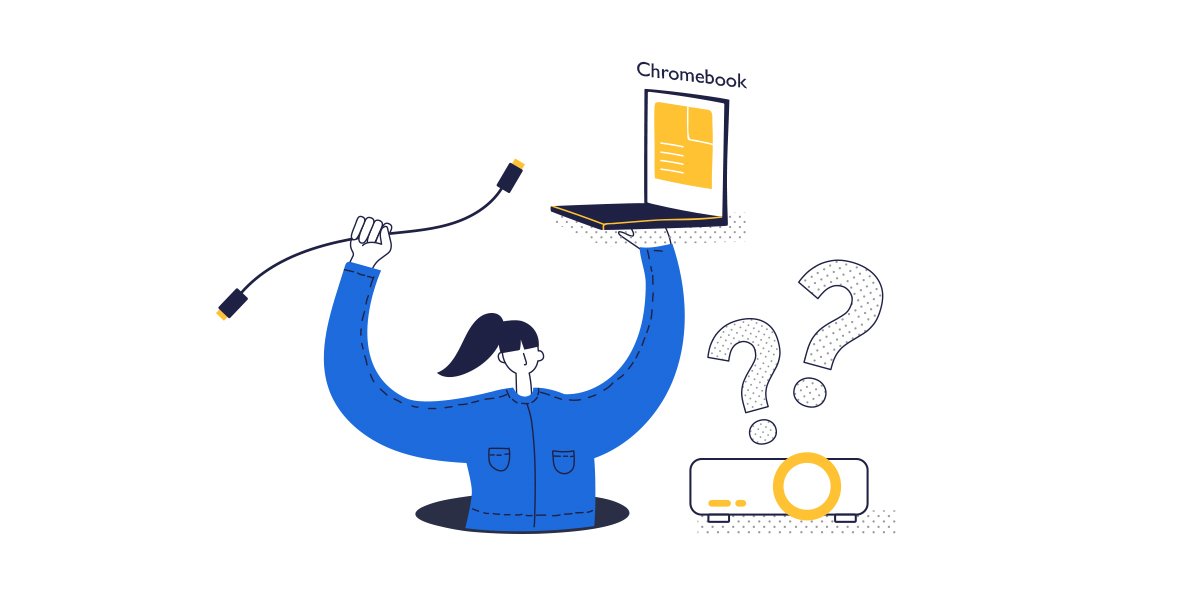
Si usa un Chromebook en la escuela o si su empresa ha cambiado a un Chromebook, en algún momento querrá compartir sus imágenes con otros en un proyector. Como la marca de Proyectores DLP más grande del mundo, tenemos algunos consejos útiles sobre cómo conectar su laptop Chromebook a un proyector de forma rápida y sencilla.
Conexión con un Cable, o Tal Vez No
Si bien la mayoría de las computadoras portátiles con Windows y Mac tienen algún tipo de puerto HDMI o VGA donde puede conectar un cable de proyector, es posible que las Chromebooks más recientes, como Google Pixelbook, solo tengan un puerto USB-C para alimentar una pantalla externa. Si bien los monitores están comenzando a incluir conectores USB-C en sus modelos de gama alta, prácticamente no hay proyectores convencionales en la actualidad que utilicen esta interfaz. Deberá obtener un adaptador para convertir su señal a HDMI o, si tiene un proyector más antiguo, a VGA.
Conexión a su Proyector de Forma Inalámbrica
Si bien la duplicación de pantalla inalámbrica con Chromebooks es más popular, tratar de elegir el adecuado para usted puede ser confuso, especialmente si está usando esto en una sala de reuniones. Estas son las alternativas populares sobre cómo hacer que su Chromebook refleje su pantalla de forma inalámbrica en segundos.
Opción # 1: Uso de una Solución de Software de Terceros
Buscando en Google Play, puede encontrar innumerables aplicaciones que le permitan transmitir de forma inalámbrica su contenido a un proyector. Si bien las aplicaciones como AirParrot parecen bastante convenientes y económicas, existen algunas limitaciones que debe conocer.
Primero, debe comprar hardware adicional, como un adaptador Chromecast o un Apple TV. Luego, comprar una licencia para el software, y todos los que quieran usar el dispositivo deben descargar y registrar el software. En segundo lugar, existen limitaciones de contenido, ya que la mayoría de estos no admiten contenido HDCP y algunos tienen otras limitaciones, como la imposibilidad de mostrar videos de YouTube. Entonces, si bien el precio es atractivo, es posible que esté renunciando a una funcionalidad que puede ser importante dentro de un salón de clases o en una reunión de negocios.
Opción # 2: Mediante un Dispositivo Inalámbrico de Duplicación de Pantalla
El uso de un dispositivo de duplicación de pantalla inalámbrico es ideal para conectar un Chromebook a un proyector. Le permiten presentar desde cualquier lugar de la sala y están diseñados para un uso sencillo. La utilización de estos dispositivos ha crecido exponencialmente en los últimos años según Futuresource. Veremos los tres modelos más populares de duplicación de pantalla inalámbrica: Chromecast, InstaShow de BenQ y Barco ClickShare.
Google Chromecast
Un Chromebook y un Chromecast parecen ser una gran solución, y son para una duplicación de pantalla simple para un proyector doméstico o para uso ocasional del consumidor. Si bien su precio de $35 es atractivo, tratar de usar Chromecast con un proyector en una sala de reuniones o en un salón de clases genera varios problemas. Aquí hay algunos que puede encontrar mientras lo utiliza en espacios colaborativos.
Google Chromecast no puede conectarse a una red WPA-2 Enterprise, por lo que, si su empresa tiene una red segura, es posible que tenga problemas.
El uso de Chromecast con Chromebooks significa que todos usan la misma red, lo que puede ser un problema si no desea visitantes en su red principal.
Google Cast no refleja la pantalla, solo la proyecta. Esto también puede crear problemas con el contenido HDCP y usted no tiene control sobre adónde van los datos.
InstaShow
InstaShow usa un botón para conectarse al puerto HDMI de su Chromebook anterior o al puerto USB-C de su modelo más nuevo. Se monta un receptor en el proyector y el botón crea una conexión inalámbrica segura con el receptor en unos segundos, lo que le permite reflejar su pantalla directamente desde su Chromebook, como un monitor. Si está reproduciendo contenido protegido contra copia HDCP en su Chromebook, esto también se mostrará en el proyector. Lo mejor de todo es que no es necesario instalar ninguna aplicación ni controlador, tampoco administrar licencias ni suscripciones después de la compra.
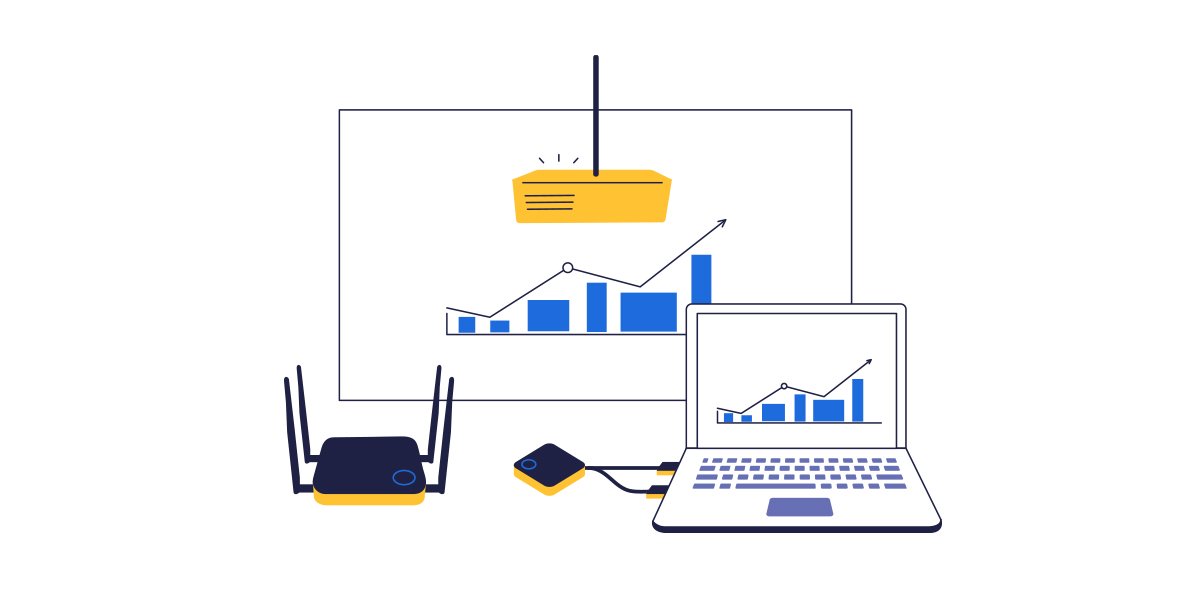
Barco Clickshare
Si bien Barco Clickshare también es una solución de nivel corporativo que utiliza botones como el Instashow, estos normalmente requieren que se ejecute una aplicación en el dispositivo. Actualmente, no hay una aplicación de Chromebook disponible para el sistema ClickShare, por lo que, si tiene una unidad, tendrá que probar y usar una transmisión web u otra solución para intentar reflejar la pantalla de su Chromebook con el proyector.
En Conclusión
A medida que las Chromebooks pasan a las aplicaciones principales, como el aprendizaje en el aula y la colaboración corporativa, querrá considerar agregar un sistema de duplicación de pantalla inalámbrica a su proyector para asegurarse que los visitantes y los empleados puedan conectarse y compartir rápidamente.